Top 5 convertoare WMV gratuite și plătite: instrumente online și offline pentru desktop
Fișierele WMV sunt videoclipuri create pentru computere Windows. Astfel, atunci când înregistrați un videoclip pe Windows, acesta utilizează adesea Windows Media Video pentru imagini cu o combinație de format audio pentru sunet. Acest combo păstrează dimensiunea fișierului relativ mică, fără a sacrifica calitatea, făcându-l perfect pentru streaming online sau doar pentru vizionarea pe computer. Dar iată problema: dacă încercați să redați acel fișier WMV pe un Mac și alte dispozitive, altele decât Windows, este ca și cum ați lovi un zid de cărămidă, deoarece pur și simplu nu va funcționa. De ce? Acest lucru se datorează faptului că compatibilitatea WMV nu este la fel de largă ca cea a altor formate video.
Acum, pentru a rezolva acest lucru, veți avea nevoie de un convertor WMV pentru a converti videoclipurile într-un format precum MP4, care se joacă frumos cu aproape orice dispozitiv sau software. Noroc pentru tine, deoarece am adunat cinci convertoare video ușor de utilizat, care vor avea fișierele tale transformate în și de la WMV în cel mai scurt timp, chiar pe desktop-ul tău! Așa că, fără adio, haideți să cercetăm convertoarele video adunate mai jos.
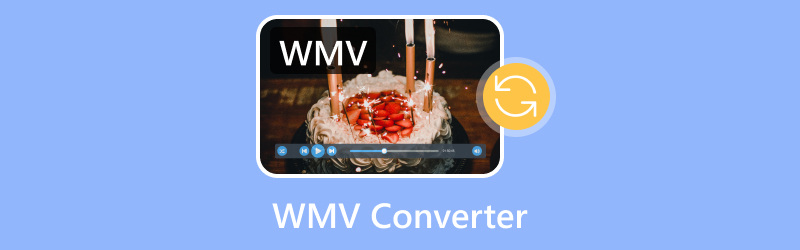
| Convertor | Platformă | Preț | Conversia lotului | Limita dimensiunii fișierului | Cu funcții avansate de editare |
| Vidmore Video Converter | Desktop | Gratuit și cu plată | da | Nici unul | da |
| Convertor video Freemake | Desktop | Freemium | Da, în versiunea plătită | Nici unul | Da, pentru cele plătite. |
| iDealshare VideoGo | Desktop | Plătit | da | Nici unul | Da, pentru cele plătite. |
| Vidmore Free Video Converter Online | Web | Gratuit | da | Nici unul | Nici unul |
| Zamzar | Web | Gratuit și cu plată | da | 50 MB | Nici unul |
CONȚINUTUL PAGINII
Partea 1. Vidmore Video Converter
Cel mai bun pentru Utilizatorii care doresc un convertor video puternic și ușor de utilizat, care poate gestiona o mare varietate de formate fără a sacrifica calitatea.
Formate acceptate: WMV, MKV, M4R, M4A, FLV, AC3, MKA, APE, AAC, MP3, MP4, WAV, APE, AIF, SWF, AMR, AVI, WMA, MOV, M4B, M4V, FLAC, AIFF, AA, ASF , AAX, AU, OGG și multe altele.
În partea de sus a listei este un convertor video suprem numit Vidmore Video Converter care vă permite să mergeți dincolo de conversia videoclipurilor WMV. Este un software ușor de utilizat, care este compatibil atât cu computerele Windows, cât și cu Mac, ceea ce îl face o alegere excelentă pentru toată lumea. Acest software este suficient de puternic pentru a gestiona conversiile video fără a sacrifica calitatea, astfel încât să nu ajungeți cu videoclipuri neclare sau distorsionate. În plus, acest Vidmore Video Converter poate converti între multe alte formate populare, inclusiv MP4, MKV, FLV, AVI, MOV și încă 200.
Trebuie să convertiți un videoclip de înaltă rezoluție? Nici o problemă! Acest convertor de fișiere WMV poate gestiona videoclipurile dvs. în 4K, 1080p HD și chiar definiție standard. În plus, are și câteva funcții de editare la îndemână în care puteți decupa, decupa barele negre sau părțile nedorite ale videoclipului și chiar puteți adăuga un filigran personalizat. Acest convertor are chiar și o funcție care vă permite să convertiți videoclipuri obișnuite în 3D pentru o experiență mai captivantă!
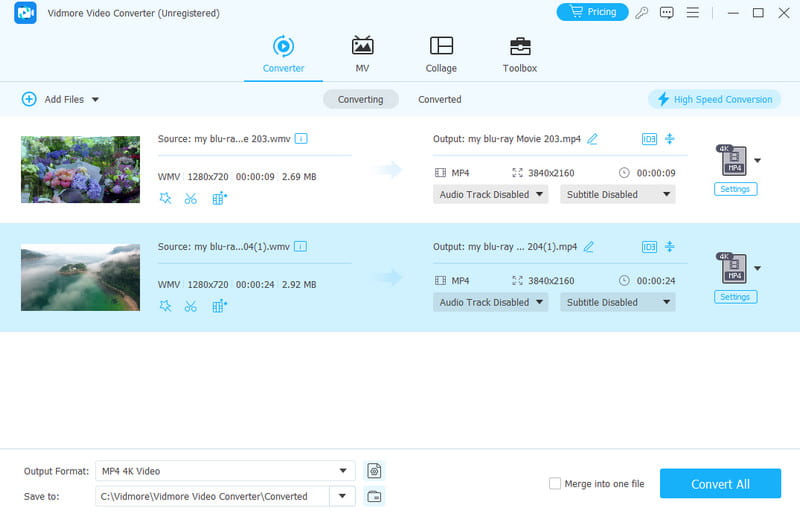
Pro:
• Bucurați-vă de viteze de conversie de până la 50 de ori mai rapide.
• Acceptă peste 200 de formate diferite.
• Poate converti mai multe fișiere simultan.
• O mulțime de funcții suplimentare benefice pentru sarcinile de editare video.
• Convertește video în WMV și invers într-o interfață intuitivă și clară.
Contra:
• Oferă o versiune de încercare gratuită limitată.
Partea 2. Freemake Video Converter
Cel mai bun pentru Utilizatorii care doresc un convertor și un inscripționare DVD.
Formate acceptate: WMV, AVI, SWF, MKV, FLV, MOV, XVID, DIVX, MTS, 3GP, MP3, RM, QT, TS și multe altele.
Freemake oferă un convertor video gratuit cu filigrane și limitări. Actualizarea scapă de acestea, dar necesită săpături prin aplicație pentru a găsi informații despre prețuri. Versiunea plătită în sine este bună, cu o interfață ușor de utilizat, suport pentru multe formate, opțiuni de editare și conversie rapidă. Cu toate acestea, lipsa de transparență a Freemake cu privire la prețuri și impulsul său pentru upgrade-uri îl fac o alegere frustrantă, mai ales pentru cei care au nevoie doar de conversie de bază. În general, în timp ce software-ul plătit este bun, versiunea gratuită este limitată, iar procesul de actualizare este confuz. Luați în considerare alte opțiuni dacă aveți nevoie doar de conversie de bază sau nu puteți tolera limitările versiunii gratuite.
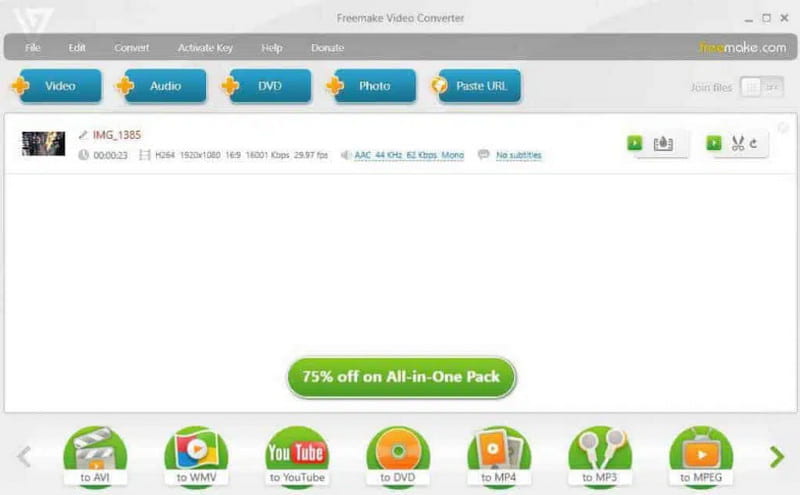
Pro:
• Folosiți-l ca convertor gratuit WMV fără limitări.
• Vă permite să convertiți videoclipuri cu subtitrări.
• Extrageți sau inscripționați DVD-uri și Blu-ray-uri.
Contra:
• Unele funcții de editare lipsesc în versiunea gratuită.
Partea 3. iDealshare VideoGo
Cel mai bun pentru Utilizatori care doresc un convertor simplu, dar puternic.
Formate acceptate: WMV, MOV, MKV, AVI, MP4, MP3, FLV, M4A, FLAC, WAV, OGG, WMA, MPEG, ASF, AMR, AC3 și multe altele.
Următorul convertor video care se mândrește cu o modalitate flexibilă de a gestiona videoclipurile WMV este iDealshare VideoGo. Acesta este un convertor video simplu care este disponibil la un preț moderat. Proba sa gratuită vă permite să convertiți jumătate din fișierele scurte sau primele cinci minute din cele mai lungi cu o interfață simplă, potrivită pentru începători. În plus, acest convertor de format WMV asigură conversii rapide și de înaltă calitate, accelerarea GPU Nvidia acceptând peste 80 de formate de intrare precum MOV, MP4, MKV, FLV și MP3, precum și peste 35 de formate de ieșire cu capacitate de conversie în lot. Cu toate acestea, îi lipsesc funcții avansate precum Denoise și Deshake, în timp ce oferă instrumente de editare de bază, cum ar fi subtitrări, tăiere, decupare și îmbina videoclipuri.
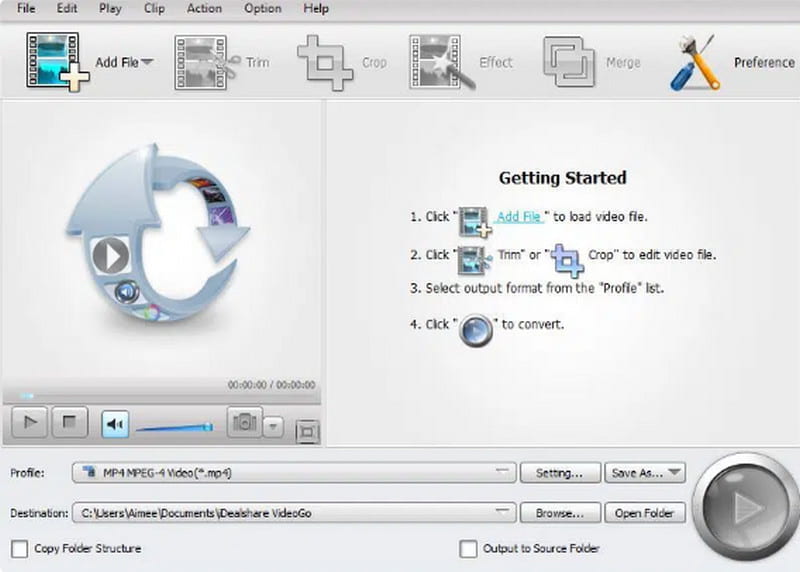
Pro:
• Oferă o opțiune de conversie în lot.
• Convertiți videoclipuri de înaltă calitate.
• Oferă o suită de instrumente de editare video.
Contra:
• Versiunea gratuită nu are unele funcții de editare.
Partea 4. Vidmore Free Video Converter Online
Cel mai bun pentru Utilizatori care doresc o conversie online rapidă cu o calitate inegalabilă.
Formate acceptate: WMV, VOB, FLV, GIF, MP3, WAV, MP4, AAC, FLAC, WMA, M4R, AIFF, AC3, MKV, AVI și multe altele.
Dacă nu puteți să nu utilizați o soluție online pentru a vă converti videoclipurile WMV, atunci iată Vidmore Free Video Converter Online. Acest tip de instrument gratuit de conversie WMV funcționează chiar în browserul dvs. web, eliminând nevoia de a descărca și instala orice software. Aceasta înseamnă că vă puteți converti fișierele de oriunde, atâta timp cât aveți o conexiune la internet. În plus, Vidmore este cunoscut pentru interfața sa ușor de utilizat, ceea ce face ca procesul de conversie să fie ușor. Veți vedea că este posibil să vă transformați videoclipurile în doar câteva clicuri. Și mai bine, este complet gratuit de utilizat și nu există limitări ale numărului de fișiere pe care le puteți converti fără a fi deranjat de reclamele intruzive care vă încetinesc.
Lucru bun! Beneficiile nu se opresc aici. Vidmore se mândrește cu capabilități de conversie în lot care vă permit să convertiți mai multe fișiere WMV simultan. Aceasta este o salvare în timp real dacă aveți un teanc de videoclipuri care așteaptă să fie restaurate. Deci, scăpați de descărcări și experimentați ușurința și eficiența Vidmore Free Video Converter Online!
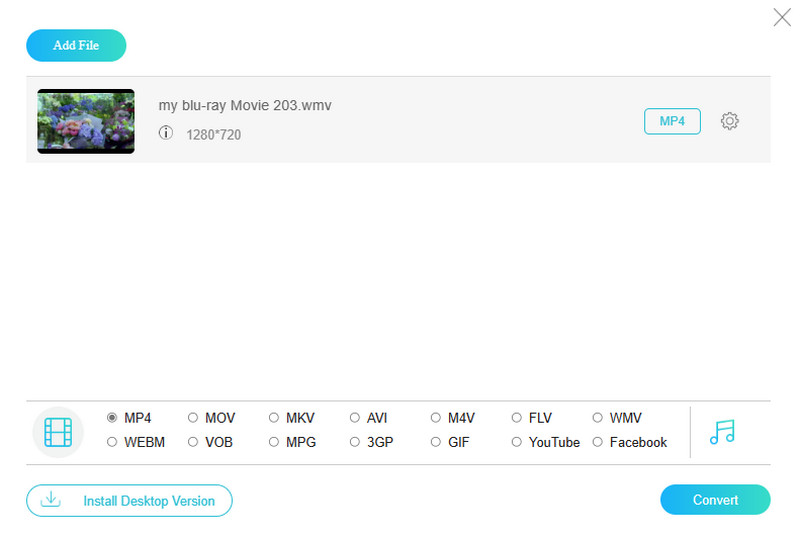
Pro:
• Promovează un număr nelimitat de conversii de fișiere WMV.
• Conversie fără probleme, fără a întâmpina taxe și limitări ascunse.
• Efectuați conversii de fișiere fără întreruperi sau anunțuri pop-up.
• Se așteaptă să se obțină rezultate de înaltă calitate.
• Puteți converti videoclipuri în WMV și în alte numeroase formate.
Contra:
• Este necesară o conexiune la internet stabilă pentru a realiza procesul final.
Partea 5. Zamzar
Cel mai bun pentru Utilizatori care doresc o conversie online rapidă cu o calitate inegalabilă.
Formate acceptate: WMV, FLV, WebM, MP4, AVI, MOV, MP3, WAV, FLAC, AAC, OGG și alte fișiere de imagini, cărți electronice și documente.
Zamzar este un alt instrument online popular pentru conversia diferitelor tipuri de fișiere, inclusiv WMV și alte tipuri de videoclipuri, audio, documente și multe altele. Da, puteți utiliza acest instrument online pentru a converti între mai multe formate, cum ar fi MP4 în WMV, WMV în AVI sau MOV la WMV. Cu toate acestea, nu este gratuit tot timpul, dar versiunea sa gratuită este un bun punct de plecare pentru conversii ocazionale. Puteți încărca fișiere de până la 50 MB, iar Zamzar le va converti în formatul ales. Mai mult, puteți descărca fișierul convertit printr-un link care poate fi trimis și direct pe e-mail. Cu toate acestea, dacă lucrați cu fișiere mai mari de 50 MB sau aveți nevoie de funcții precum viteze mai mari de descărcare, conversia mai multor fișiere simultan și o experiență fără anunțuri, atunci un plan Zamzar plătit ar putea fi mai potrivit.
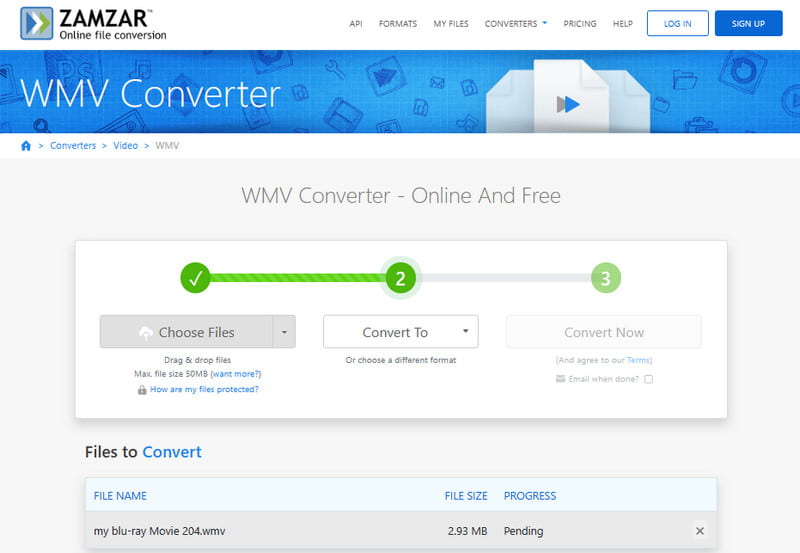
Pro:
• Pe lângă faptul că este un convertor video sau WMV, se ocupă și de conversii audio, documente, imagini și alte conversii.
• Se integrează bine cu aplicațiile pentru dezvoltatori.
• Are o interfață simplă.
Contra:
• Planul său gratuit vă permite doar să convertiți fișiere de până la 50 MB.
• Procesarea poate dura mai mult.
Partea 6. Întrebări frecvente despre WMV
Cum convertesc un fișier WMV?
Pentru o conversie simplă, dar eficientă, utilizați Vidmore Video Converter. Lansați-l, încărcați fișierul WMV, setați-l la formatul pe care doriți să-l obțineți, apoi faceți clic pe butonul Convertiți.
Ce program va reda fișierele .wmv?
Diverse playere media pot deschide fișiere .wmv, cum ar fi playerul media desktop încorporat.
Cum schimb un MP4 într-un WMV?
Metodele menționate mai sus pentru conversia fișierelor WMV pot fi folosite și pentru a converti MP4 în WMV. Doar selectați MP4 ca fișier sursă și WMV ca format de ieșire, apoi faceți clic pe butonul Convertiți pentru a începe procesul.
Concluzie
Nu numai că poți folosi cele adunate convertoare WMV pe desktop, dar și pe unele dintre ele le puteți folosi pe web. Cunoaște-i mai bine analizându-ți experiențele personale cu ei. Apoi, fă un pas și obține cea mai bună alegere pentru desktop-ul tău!


